バッファロー エアーステーションのWHR-HP-Gポート開放の説明です。
WEBサーバの公開、P2P接続や家庭用ゲーム機器オンラインゲームが繋がらない場合にアプリケーションやソフトウェア側で指定するポート番号をルータに開放設定する事で正しく通信を開始する事が出来るようになります。
注意事項としましては、このルータ導入の方は殆どが二重ルータ環境の場合が多いです。まず以下の設定を参照する前に、二重ルータではないかの確認又はこちらのWAN側IPアドレス確認で二重ルータではない事を確認下さい。もしも二重ルータであった場合はWHR-HP-Gをアクセスポイントモード(ブリッジモードとも言う)に動作変更し、元にあるルータにポート開放設定を行って下さい
プレイステーション3やポート開放番号が不明な方、設定が困難を極める方はこちらのDMZ設定をお試し下さい。
注)プレイステーション3の方はIPアドレスを固定の際UPNPを無効にしてください。
設定の準備としてまずIPアドレスを固定してしまいます。
IPアドレス共通固定サンプル
IPアドレス:192.168.11.50
サブネットマスク:255.255.255.0
デフォルトゲートウェイ:192.168.11.1(プレイステーション関連はデフォルトルータ項目になります)
DNS:192.168..11.1
開放するポート番号はそれぞれのアプリケーションが指定するポート番号をご確認下さい。
Contents
設定手順の説明
パソコンからまずルータの設定画面を表示します。
エアーステーションツールもしくは、http://192.168.11.1/をブラウザに入力する事でログインする事が出来ます。
ログインする際に入力が必要なのはユーザー名のみです。
ユーザー名 root
設定画面が表示されましたらメニュー上の「ゲーム&アプリ」メニューを表示して下さい。

表示された画面の左上ポート変換メニューをクリックします。図の項目が表示されますのでここに開放したいポート番号や開放するパソコンまたはインターネット接続対応の機器のIPアドレス情報を入力して設定します。

入力項目説明
ポート開放サンプル情報としまして
まず冒頭も仕上げました固定IPアドレス192.168.11.50を指定するのですが、開放するポート番号とプロトコルは例として、TCPプロトコルの1000とします。この例を開放したいアプリケーション指定のものと入れ替えればポート開放出来ます。
グループ:新規追加を選択し、右側に任意の文字を入力下さい。例:pc
WAN側IPアドレス:絶対変更してはいけません。
プロトコル:まずTCP/UDPにクリックしてチェックを入れ、右側の▲ボタンから、任意のTCPポートを選択します。
任意のTCP/UDPポート:1000
LAN側IPアドレス:192.168.11.50 (初めから何か入力されている場合は消して頂いて構いません)
LAN側ポート:特に入力しなくても良いですが、開いてくれないトラブルがあった場合は開放したいポート番号を入れてみて下さい。
入力が完了出来ましたら新規追加をクリックして作業完了です。

UDPポート開放のサンプル
プロトコルUDPで10800のポートを開放する場合

説明は以上です。後はWindowsXPやVISTA、Fedora CoreやREDHAT9をご利用の場合、標準で動作しているファイヤーウォール設定も解除もしくは停止させないとポートが開かないのでご注意下さい。
どうしてもポートが開放出来ない場合や、開放するポート番号がわからない場合はDMZ設定を行います。
DMZとは、仮想グローバルIP通信を行うことが出来る設定で、設定したパソコンにグローバルIPを仮想的に割り当てます。よって全ての外部からの通信リクエストをDMZに設定したIPアドレスのパソコンへ到達させる事が出来ます。
DMZ設定方法
上記のポート変換設定画面のメニューにあるDMZボタンをクリックします。
DMZのアドレス:ポートを開放するパソコンのIPアドレスを入れます。例:192.168.11.10
設定ボタンをクリックして設定完了です。
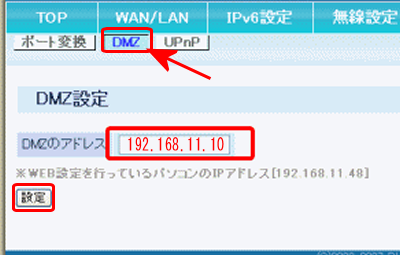


コメント